win7系统“无法打开此文件”/记事本打不开的解决办法
发布时间:2017-10-09 11:06:00 浏览数: 小编:fuyuan
我们在使用win7系统的时候通常会用记事本去编辑一些内容,但有时候打开记事本时提示windows无法打开此文件,而出现这种问题主要是记事本打开方式有误,我们可以通过修改打开方式就可以得到解决了,系统族小编教教大家,方法很简单,如下:
相关推荐:雨林木风win7系统专业版
相关推荐:雨林木风win7系统专业版
解决方法:
1、打开电脑之后,鼠标右键点击记事本,直接选择“属性”选项;
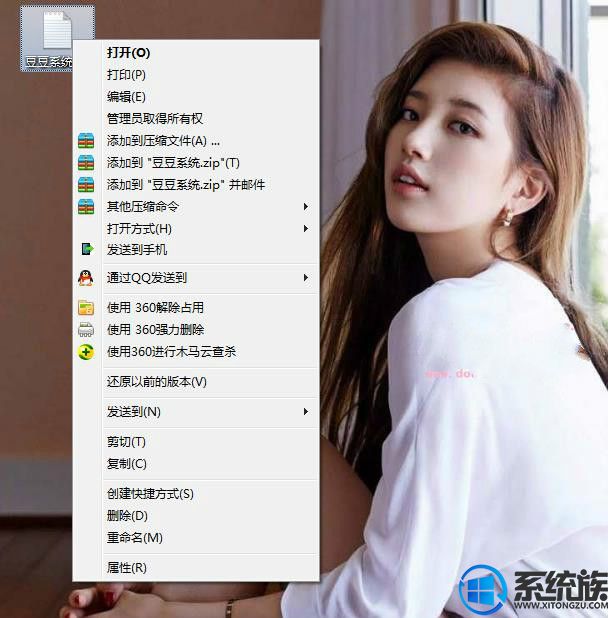
2、记事本属性窗口打开之后,就单击“常规”选项下面的“更改”按钮;

3、然后就打开方式窗口,单击记事本,同时直接勾选“始终使用选择的程序打开这种文件”,再单击“确定”按键;
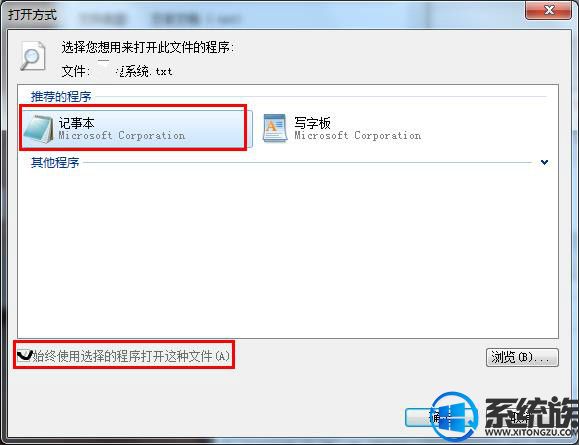
4、接着就回到记事本属性窗口,再单击“应用 - 确定”选项;

5、然后当再打开记事本的时候,就会发现不会再显示“打开方式”对话窗口了,问题就可以很好地解决了。
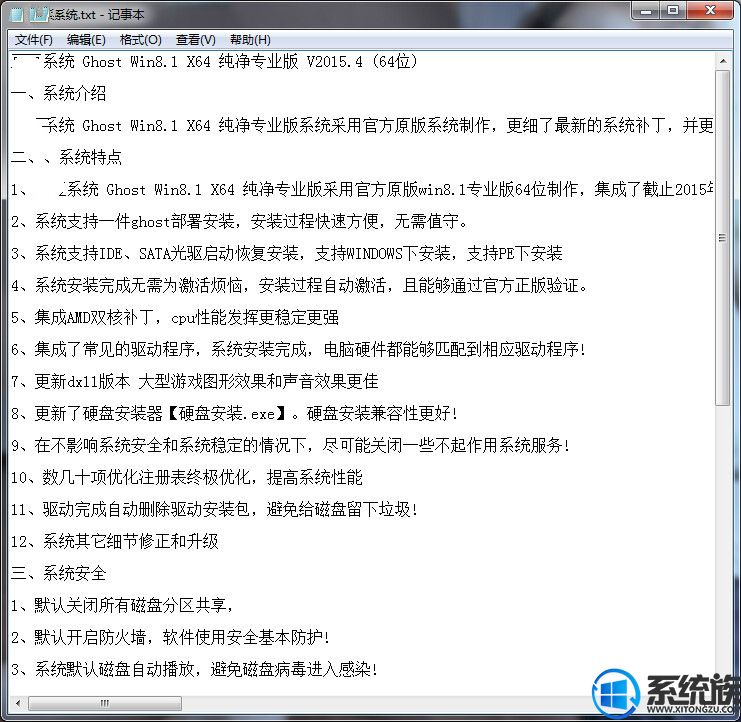
综上所述就是win7系统“无法打开此文件”/记事本打不开的解决办法了,希望系统族小编可以帮到大家。



















